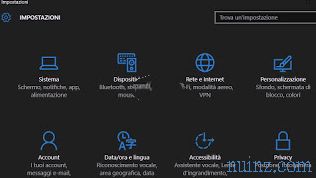コンピューターを最大限に活用する必要があります。プログラムをインストールして使用する際に、技術的な制限内で自分を保存しないでください。
コンピューターを最大限に活用する必要があります。プログラムをインストールして使用する際に、技術的な制限内で自分を保存しないでください。 問題は、すでに何度も説明したように、時間の経過とともにPCがますます遅くなり、これが本当に避けられないことです。
遅いコンピューターの原因は、一方ではデータメモリがいっぱいになること、他方ではプログラムが常に更新され、より重くなり、古いPCでは非常に遅くなるという事実に依存します。
2番目の問題で何もできない場合は、コンピューターの一部を変更して更新し、新しいPCを埋めるデータに新しい命を吹き込むために、たまにクリーニングを実行して、そのすべてを取り除くことができますもはや必要ありません。
以下に、遅いコンピューターを修正し、役に立たないコンピューターをきれいにするために行う5つの基本操作を示します 。
1) ディスククリーニング
Windowsには、いくつかの方法でアクセスできる内部ディスククリーンアップツールがあります。
これは、エクスプローラのディスクのアイコンであるC:を右クリックして、[全般]タブのプロパティに移動すると表示されます。
[ 実行]ボックスから起動する特別なコマンド( %SystemRoot%\ System32 \ Cmd.exe / c Cleanmgr / sageset:1 )を使用して、 高度でより完全なディスククリーンアップを開始することもできます。
[システムファイル]をクリックして、選択を拡大できます。
既定では、ディスククリーンアップツールは一時ファイル、Internet Explorerブラウザーデータ、4 GBのディスク領域を回復できるWindows Updateクリーンアップ、および不要になった場合はWindows.oldフォルダーも消去します。
[ その他のオプション ]タブでは、リカバリポイントを削除して領域を解放し、 プログラムと機能ユーティリティにアクセスしてプログラムをアンインストールし、Windowsコンポーネントを削除できます。
2) CCleaner
より多くの作業を行いたい場合、場合によっては、PCスペースを通常よりも遅くするバラストを取り除くほどディスク領域を解放するのではなく、より多くの作業が必要な場合は、Ccleanerプログラムを使用できます。
Ccleanerは無料でダウンロードでき、システムファイル、一時ファイル、ブラウザキャッシュなどをクリーンアップできます 。 一度に。
CCleanerにはレジストリクリーナーもあり、奇跡を起こすことなく、損傷を与えることなく機能します。
別の記事では、Ccleanerの隠されたトリックと機能に関するガイド
3) 不要なプログラムをアンインストールする
特定の利点をもたらす基本的な操作は、使用しないプログラムをすべてアンインストールすることです。
特に、購入時に提供されていたWindowsにプリインストールされていて、提供されていないプログラムは削除することをお勧めします。
PC Decrapifierなどのプログラムがあり、不要なプログラムやクラップスをコンピューターから自動的かつ迅速に削除します。
それ以外の場合は、コントロールパネルに移動し、ツールを開いてプログラムをアンインストールできます( プログラムと機能 )。
Windows 8では、使用されていないストアアプリケーションも削除する価値があります。
4) ディスク上の大きなファイルを確認する
ディスク上のほとんどのファイルは、ディスクがほぼいっぱいの場合、さまざまな領域で断片化され、読み取りが遅くなるため、問題になる可能性があります。
大きなファイルをチェックして削除するには、WinDirStatのようなプログラムを使用します。WinDirStatは、ディスク上の各フォルダーとファイルが占めるスペースを視覚的およびグラフィック的に確認するツールの1つです。
大きなファイルを削除した後、ディスクを最適化できるかどうかを確認する価値があります。
5) スタートアップ管理
Windows 8および8.1では、タスクマネージャーを使用して、自動的に起動し、安定した方法でメモリを占有するプログラムを無効にすることができます。
Windows 7以前のバージョンのWindowsでは、CCleanerの[ツール]> [開始]を使用して同じことができます。
プリンタなどの外部デバイスの操作に役立つまたは不可欠なプログラムを無効にしないように注意してください。
多くのWindowsプログラムは、必要なく自動起動を追加し、長期的にはシステムを停止させます。
6) アドウェアとツールバーからブラウザーをクリーンアップする
ウイルスではない場合でも、スポンサーソフトウェアとしてインストールされているツールバーまたはブラウザ拡張機能を削除するために、ADWcleanerプログラムを使用してスキャンすることは価値があります。
これらは、多くの場合、コンピューターの速度低下の主な原因です。
これは、 コンピューターのメンテナンスの基本であり、説明したように、より正確で徹底的です。
また読む: ディスク領域を解放する8つの方法